Stellen Sie die verlorenen / gelöschten iPhone-Daten wie Fotos, Kontakte, Videos, Dateien, Anruflisten und weitere Daten von Ihrer SD-Karte oder Ihrem Gerät wieder her.
Kindersicherung - Um die Internetsicherheit für Kinder zu gewährleisten
 Geschrieben von Lisa Ou / 07. Februar 2021, 09:00 Uhr
Geschrieben von Lisa Ou / 07. Februar 2021, 09:00 UhrIch habe Zweifel, welche Inhalte meine Kinder im Internet surfen und wie sie angezeigt und kontrolliert werden können. Bitte geben Sie einige praktikable Möglichkeiten an, um dies herauszufinden. Ich frage mich, wie ich mein Kind im Internet schützen kann. Danke vielmals!
Das Internet ist für Menschen jeden Alters ohne Hindernisse erreichbar. Es ist eine offensichtlich mächtige Schöpfung, da sie den Menschen hilft, ohne Schwierigkeiten das zu bekommen, was sie wollen.
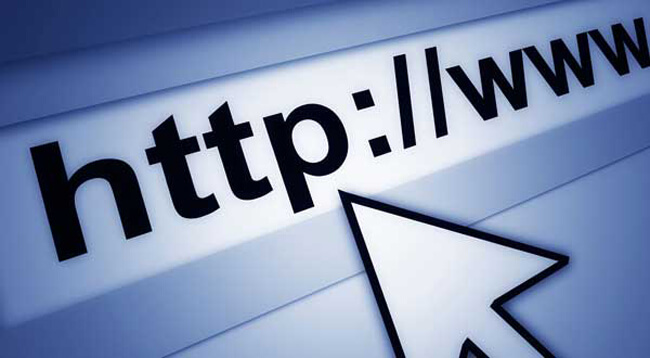
Auf der anderen Seite,
Das Internet ist ein guter Diener, aber ein schlechter Meister, da es auch seinen Benutzern Schaden zufügen kann, ohne es zu wissen.
Die Verfügbarkeit von Netzwerkverbindungen ist überall, sodass Sie im Internet surfen können, wenn Sie einen Computer, ein Smartphone, ein Tablet oder etwas anderes haben.
Daher sind
Für Kinder ist es einfach, auf ungesunde Inhalte zuzugreifen, obwohl sie nicht über genügend kognitive Kompetenz verfügen, um sie zu filtern, z. B. Gewalt, Glücksspiel, Pornografie und mehr.

Möglicherweise haben Sie von einigen Fällen gehört, in denen Kinder durch das Hinzufügen von Online-Spielen geschädigt werden und zu Gewalt, Kriminalität usw. fähig sind.
Kinder sind die Zukunft der Welt. Wir müssen etwas tun, um diese unerwünschten Umstände zu verhindern und die Internetsicherheit für Kinder zu gewährleisten.
Nun,
Wie können Sie Kinder von diesen gefährlichen Dingen fernhalten?
Es ist ein großes Thema, da es sich über viele Bereiche erstreckt, die möglicherweise etwas enthalten, das wir überhaupt nicht erreichen können.
Wir sollten sowieso tun, was wir können. Es gibt noch einige Maßnahmen, die Sie ergreifen können, um eine Tragödie zu verhindern.

Führerliste
1. Bildung für Internetsicherheit
Das Internet ist eine Option, um Kindern dabei zu helfen, die erwarteten Lernkanäle zu erhöhen. Während Sie bedenken sollten, dass es eine dunkle Seite hat, um ihnen zu schaden.
Kinder sind eine Gruppe, von denen die meisten nicht diskriminiert werden, um zu bestätigen, auf was sie klicken sollen oder nicht.

Es ist jetzt Elternzeit.
Eltern sind das Licht im Leben eines Kindes. Was Sie getan haben, wird sie stark beeinflussen.
Die beste Möglichkeit zur Schadensverhütung besteht darin, einem Mann das Fischen beizubringen. Dann werden sie verstehen, dass sie online recherchieren, einige Ursachen kennenlernen, Musik hören, Filme schauen und vieles mehr sollten.
Über die schädlichen Inhalte, wie Gewaltspiel oder Video, Pornografie-Inhalte, eine Kraft für Kriminelle, wird der Anfang sein, sie zu etwas Schlechtem zu drängen.
Es wird berichtet, dass Kinder leicht vom Online-Spiel abhängig werden können. Infolgedessen haben sie die Kontrolle verloren und können sich nicht auf das Lernen oder etwas anderes konzentrieren, was sie tun sollten.
Als Eltern sollten Sie damit aufhören, bevor diese Situationen eintreten.
Es ist hilfreich, dass Eltern regelmäßig ein kleines Gespräch mit Ihren Kindern führen, damit Sie durch die Kommunikation wissen, was sie denken.
Nicht nur der Körper, sondern auch die geistige Gesundheit sind wichtig, wenn Kinder wachsen. Eltern sollten mehr darauf achten.
2. Überprüfen Sie die Computeraktivität
Computer ist eine Maschine, mit der Menschen in die virtuelle Welt eintreten und viele Dinge tun können, um etwas auszuführen, was in der Natur nicht funktioniert.
Sie können es verwenden, um komplizierte Berechnungen abzuschließen, die Realität zu imitieren und Musik, Filme oder Online-Spiele zu genießen…
In einigen Fällen wurde Kindern gesagt, dass sie etwas nicht tun können, da sie für sie schädlich sind, aber sie können sich nicht aus dem Abgrund des Leidens aufhalten.
1. Überprüfen Sie die Browseraktivität
Wenn Sie die Web- und App-Aktivität aktiviert haben Aktivitätskontrollen Seite, Ihre Suchanfragen und Aktivitäten von anderen Google-Diensten werden in Ihrem Google-Konto gespeichert.
Daher können Sie damit den Suchverlauf und die letzten Aktivitäten bei Google anzeigen.
Option 1
Schritt 1Gehen Sie zum Meine Aktivität und melden Sie sich dann in Ihrem Google-Konto an.
Schritt 2Tippen Sie auf, um Aktivität und Zeitachse zu suchen Meine Aktivität.
Schritt 3Dann können Sie die Aktivität auf dem Computer mit Google-Konto sehen. Wenn Sie detailliertere Informationen sehen möchten, tippen Sie bitte auf Mehr > Details.
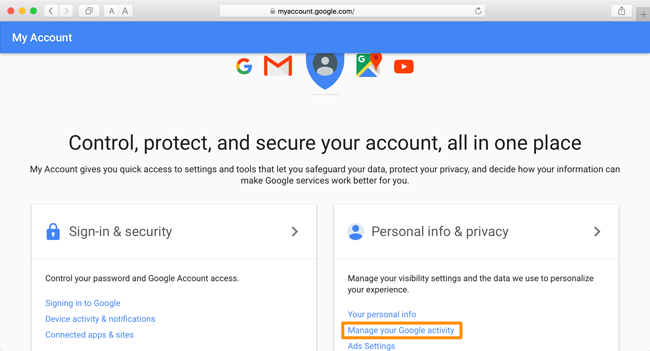
Option 2
Schritt 1Starten Sie den Browser auf dem Computer.
Schritt 2Öffentlichkeitsarbeit/Presse Strg + H um die Registerkarte "Browserverlauf" zu öffnen.
Schritt 3Zeigen Sie den Browserverlauf des Computers an.
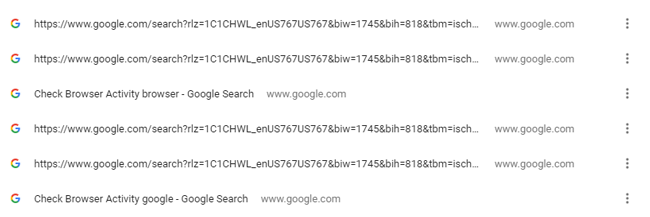
2. Siehe Kürzlich bearbeitete Dateien
Schritt 1Klicken Sie auf Windows Start und wählen Sie Ausführen.
Schritt 2Typ Aktuelle im Popup-Fenster und drücken Sie Enter.
Schritt 3Klicken Sie mit der rechten Maustaste in das neue Fenster und wählen Sie Gruppiere nach > Datum geändert.
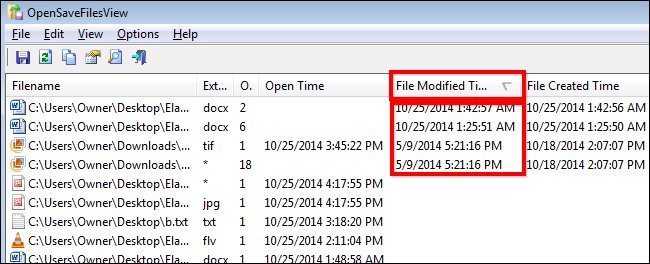
3. Öffnen Sie die Ereignisanzeige
Schritt 1Typ Ereignisanzeige auf die Start Knopf, Und klicken Sie auf Ereignisprotokolle anzeigen.
Schritt 2Doppelklick Windows-Protokolle.
Schritt 3Wählen Sie eine aus, die Sie anzeigen möchten, und klicken Sie darauf.
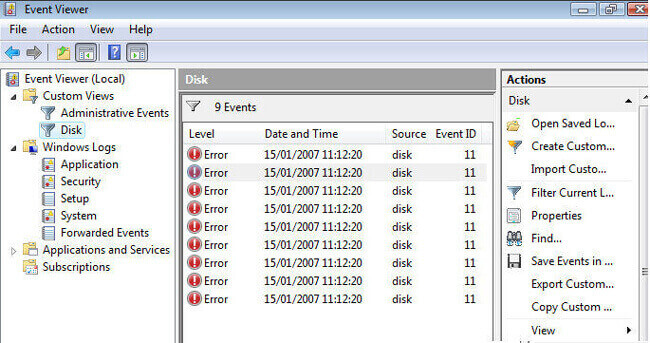
4. Internet-Kontrolle
Obwohl Sie die Nutzung von Computer und Mobiltelefon für Kinder eingestellt haben, können diese dennoch herausfinden, wie sie über WLAN auf das Internet zugreifen können.
Im Folgenden finden Sie die praktikable Methode, um Ihr WLAN unter Kontrolle zu bringen.
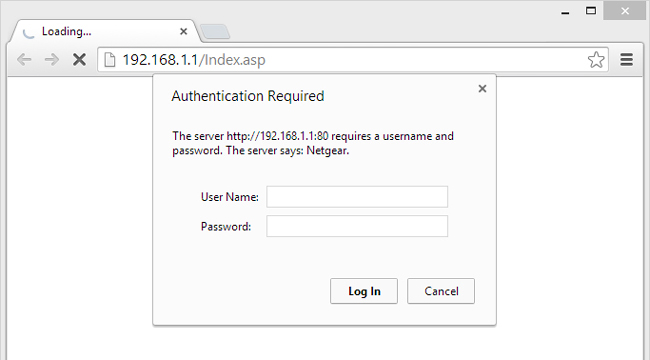
Schritt 1Besuchen Sie 192.168.1.1 in Ihrem Browser, um auf die Internetsteuerungsseite zuzugreifen.
Schritt 2Melden Sie sich mit Ihrem Konto und Passwort an.
Schritt 3Gehen Sie zu Konfiguration auf der linken Seite.
Schritt 4Klicken Sie auf Kostenlos erhalten und dann auf Installieren. Zeitzone Wählen Sie die richtige Zone für Ihren Computer und klicken Sie auf Jetzt bewerben.
Schritt 5Auswählen Zeitplan unter dem Konfiguration.
Schritt 6Wählen Sie ein Element aus der Liste aus und ändern Sie die Informationen dazu Name und Vorname, Startzeit, Endzeit und mehr in der Tabelle.
Schritt 7Klicken Sie auf Kostenlos erhalten und dann auf Installieren. Speichern.
Es kann einige Unterschiede geben, da Benutzer unterschiedliche Moderns verwenden, aber Sie können die ähnlichen Einstellungen auf der Seite finden.
5. Aktivieren Sie SafeSearch
Google SafeSearch ist kein 100% genauer Internetfilter, sondern das, was Sie zum Filtern expliziter Suchergebnisse bei Google verwenden können.
Im Folgenden erfahren Sie, wie Sie SafeSearch bei Google aktivieren.
1. Computer:
Schritt 1Besuchen Sie Sucheinstellungen.
Schritt 2Finden Sie SafeSearch-Filter.
Schritt 3Aktivieren Sie das Kontrollkästchen neben Aktivieren Sie SafeSearch.
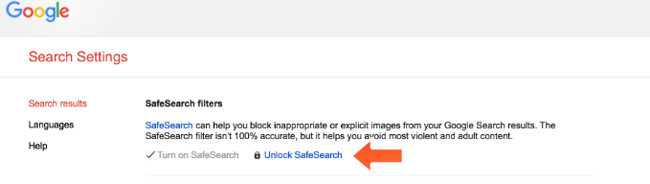
2. Android:
Google App
Schritt 1Öffnen Sie den Microsoft Store auf Ihrem Windows-PC. Google App.
Schritt 2Zylinderkopfschrauben MENÜ > Einstellungen > Konten & Datenschutz.
Schritt 3Ermöglichen SafeSearch-Filter.
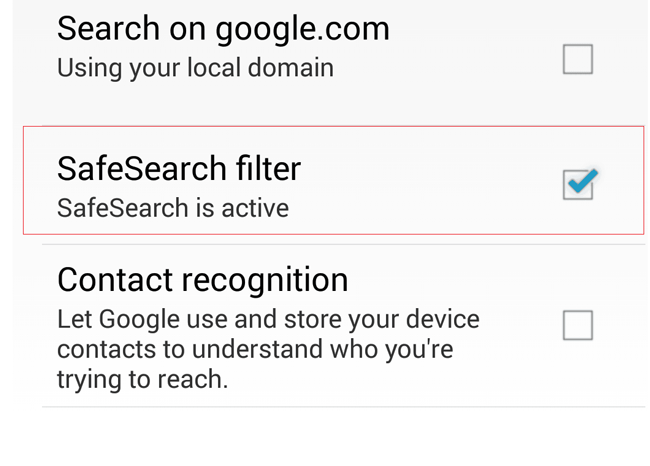
Telefon / Tablet:
Schritt 1Gehen Sie zu Sucheinstellungen.
Schritt 2Ermöglichen Explizite Ergebnisse filtern.
FERNSEHER:
Schritt 1Gehen Sie zu Einstellungen > Suche > SafeSearch-Filter.
Schritt 2Mach es an.
3. iPhone / iPad:
Google App
Schritt 1Öffnen Sie die Google App und gehen Sie zu Einstellungen > Sucheinstellungen.
Schritt 2Ermöglichen Explizite Ergebnisse filtern.
Schritt 3Zylinderkopfschrauben Speichern.
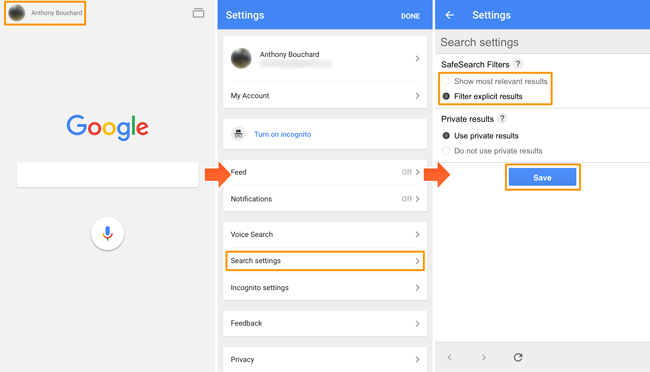
Telefon / Tablet:
Schritt 1Gehen Sie zu Sucheinstellungen.
Schritt 2Ermöglichen Explizite Ergebnisse filtern.
Schritt 3Zylinderkopfschrauben Speichern.
6. Google Family Link - Kindersicherung
Erwarten Sie Computer, Menschen können viel mehr Geräte verwenden, um auf das Internet zuzugreifen. Wie Smartphone und Tablet.
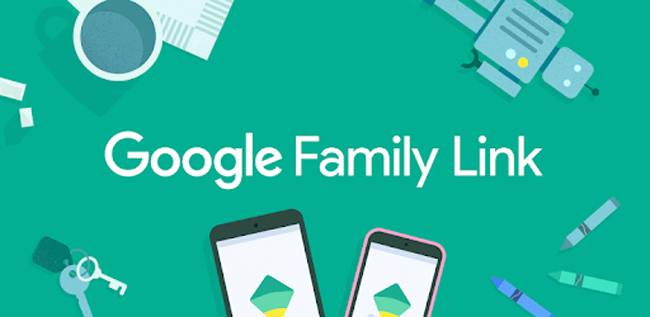
Daher sind
Mobiles Gerät kann auch eine andere Sache sein, auf die Sie achten sollten.
1. Android Kindersicherung:
Was Sie lernen müssen, ist, wie Sie den Telefonverlauf auf Android überprüfen.
Google Play verfügt über eine Funktion, mit der Nutzer ihre Kinder unter Kontrolle halten und einen angemessenen Schutz gewährleisten können.
Bitte denken Sie daran, dass:
Die Kindersicherung funktioniert auf Android-Geräten, die Sie hinzugefügt haben, und Sie können für jede Person unterschiedliche Kindersicherungen einrichten, wenn Sie mehrere Benutzer auf einem Gerät haben.
Lassen Sie uns untersuchen, wie Sie die Kindersicherung einrichten.
Für Kinder ab 13:
Schritt 1Offen Google Play Store App auf dem Gerät, auf dem Sie die Kindersicherung durchführen möchten.
Schritt 2Zylinderkopfschrauben Menüsymbol > Einstellungen > Kindersicherung.
Schritt 3Einschalten Kindersicherung.
Schritt 4Erstellen Sie eine komplexe PIN, um zu verhindern, dass Personen Ihre Einstellungen für die Kindersicherung ändern.
Schritt 5Wählen Sie den gewünschten Datentyp und die gewünschte Filtermethode aus.
Für Kinder unter 13:
Für Kinder unter 13 Jahren oder einem anderen in Ihrem Land geltenden Alter können Sie Google Family Link von Google Play herunterladen und damit auf dem Laufenden bleiben, während sie auf ihrem Gerät erkunden.
Schritt 1Öffnen Sie den Microsoft Store auf Ihrem Windows-PC. Familien Link App, und wählen Sie dann Ihr Kind aus der Liste.
Schritt 2Gehen Sie zu Einstellungen > Einstellungen verwalten > Steuerelemente bei Google Play.
Schritt 3Wählen Sie die Daten aus, die Sie filtern möchten.
Schritt 4Wählen Sie aus, wie die Daten gefiltert werden sollen.
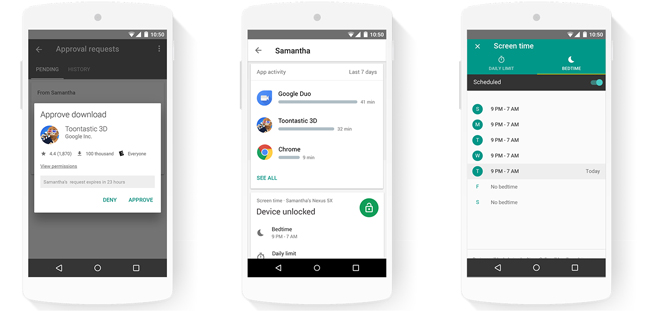
Sie können die Einstellungen für die Kindersicherung auch unter verwalten families.google.com.
Wenn Sie festgestellt haben, dass Ihre Kinder etwas von einem Android-Telefon oder -Tablet gelöscht haben und Sie den gelöschten Inhalt überprüfen möchten, sollten Sie die Android-Datenwiederherstellung und erhalten Android-Daten wiederherstellen.
Mit FoneLab für Android können Sie verlorene / gelöschte iPhone-Daten wie Fotos, Kontakte, Videos, Dateien, Anruflisten und weitere Daten von Ihrer SD-Karte oder Ihrem Gerät wiederherstellen.
- Stellen Sie Fotos, Videos, Kontakte, WhatsApp und weitere Daten mühelos wieder her.
- Vorschau der Daten vor der Wiederherstellung.
- Android-Telefon- und SD-Kartendaten sind verfügbar.
Schritt 2Ermöglichen Sie das USB-Debugging und schließen Sie Ihr Gerät an den Computer an.
Schritt 3Befolgen Sie die Anweisungen, um den Vorgang des Rootens abzuschließen.
Schritt 4Wählen Sie den gewünschten Datentyp.

Schritt 5Klicken Sie auf, um die Details anzuzeigen und die Elemente zu überprüfen, die Sie zurückerhalten möchten Entspannung.
Sie können auch Android Data Recovery zu Wiederherstellen von SMS von Android-Handy, Kontakte von Android-Handy wiederherstellen und mehr.
Wie wäre es mit iPhone-Nutzern? Was kann als iPhone-Elternüberwachung verwendet werden?
2. iPhone Kindersicherung:
Das iPhone bietet eine eigene Einstellung zur Steuerung des Geräts und des Netzwerks.
Schritt 1Gehen Sie zu Einstellungen > Allgemeines > Beschränkungen.
Schritt 2Zylinderkopfschrauben Einschränkungen aktivieren.
Schritt 3Erstellen Sie einen Passcode für Einschränkungen.
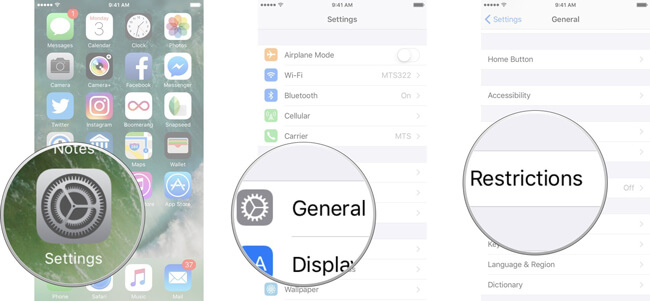
Wenn eine App oder Funktion unter Einschränkungen deaktiviert ist, kann Ihr Kind diese App oder Funktion nicht verwenden. Die App oder Funktion wird nicht gelöscht, sondern nur vorübergehend auf dem Startbildschirm ausgeblendet.
Haben Sie die gleiche Frage, wie es geht? iPhone-Daten wiederherstellen?
Natürlich gibt es ein Programm, das für iPhone, iPad oder iPod geeignet ist, um iOS-Daten zurückzugewinnen.
Schritt 1Laden Sie die Software herunter und installieren Sie sie auf Ihrem Computer. Sie können je nach Bedarf eine Windows- oder Mac-Version auswählen.
Mit FoneLab für iOS können Sie verlorene / gelöschte iPhone-Daten wie Fotos, Kontakte, Videos, Dateien, WhatsApp, Kik, Snapchat, WeChat und weitere Daten von Ihrem iCloud- oder iTunes-Backup oder -Gerät wiederherstellen.
- Stellen Sie Fotos, Videos, Kontakte, WhatsApp und weitere Daten mühelos wieder her.
- Vorschau der Daten vor der Wiederherstellung.
- iPhone, iPad und iPod touch sind verfügbar.
Schritt 2Öffnen Sie das Programm und verbinden Sie Ihr iPhone mit dem Computer. Wenn auf Ihrem iPhone-Bildschirm ein Popup-Fenster angezeigt wird, tippen Sie einfach auf Vertrauen, um den Zugriff zuzulassen.

Schritt 3Wählen Sie die gewünschten Daten aus und beginnen Sie mit dem Scannen.
Schritt 4Wählen Sie die Elemente aus, die Sie wiederherstellen möchten, und überprüfen Sie sie.
Schritt 5Klicken Sie auf Kostenlos erhalten und dann auf Installieren. Entspannung Schaltfläche in der rechten unteren Ecke.
iPhone Datenrettung kann auch verwendet werden, um Probleme wie zu lösen So stellen Sie gelöschte WhatsApp-Nachrichten auf dem iPhone wieder her, Wie gelöschte Erinnerung auf dem iPhone wiederherzustellen und mehr.
7. Social Media Überwachung
Es gibt verschiedene Sofort-Chat-Apps, die den Anforderungen des Smartphone-Marktes entsprechen. Jedes Programm muss nicht auf Alter, ID oder etwas anderes überprüft werden, damit es reibungslos verwendet werden kann. Benutzer können ohne Hindernisse mit Kontakten miteinander chatten.
Sie können leicht erkennen, dass Ihre Kinder die Gelegenheit erhalten, viele unbekannte Personen kennenzulernen und mit ihnen über alle Themen zu chatten.

Als Eltern werden Sie sich sicherlich Sorgen machen, worüber sie sich unterhalten und mit wem sie sich unterhalten.
Die Programmfirma hat verschiedene übergeordnete Monitor-Software veröffentlicht, mit der Benutzer die Internetaktivitäten von Kindern verfolgen können.
Möglicherweise stellen Sie fest, dass einige elterliche Apps problemlos für die Überwachung der sozialen Medien von Kindern verwendet werden können. Die meisten von ihnen sind nützlich, da Sie sehen können, was Ihre Kinder sehen, und es verfügt über einige Funktionen zur Steuerung ihrer Internetaktivitäten.
Einige Eltern haben Zweifel, ob sie die sozialen Medien ihrer Kinder überwachen sollen, andere prüfen, wie sie ihre Kinder verfolgen können, ohne dass sie es wissen.
Wenn Sie nichts tun möchten, was ihnen vielleicht nicht gefällt, gibt es einige Tipps, auf die Sie achten können.
1. Erstellen Sie die E-Mail-Adresse, mit der Sie Ihr Konto registriert haben
Auf vielen Social-Media-Websites oder -Programmen können Benutzer ein Konto über eine E-Mail-Adresse registrieren. Auf diese Weise können Sie wissen, was sie tun.
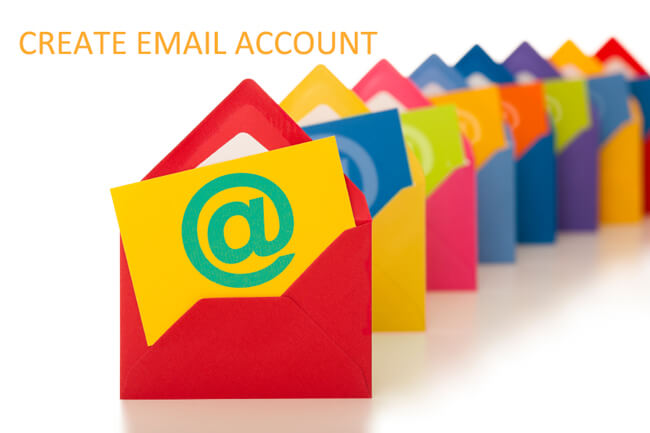
Für jüngere Kinder können Sie die E-Mail zusammen für die Kontoregistrierung erstellen. Dann können Sie trotzdem etwas tun, um die E-Mail an Sie weiterzuleiten.
Es ist ein indirekter Kanal, um das Passwort Ihrer Kinder zu kennen, obwohl sie es jederzeit ändern können.
2. Erstellen Sie ein Konto mit Ihren Kindern
Achten Sie mehr darauf, woran Ihre Kinder interessiert sind und was sie tun möchten. Sie können an der Prozedur teilnehmen, wenn sie ein Konto auf der Social Media-Plattform registrieren.
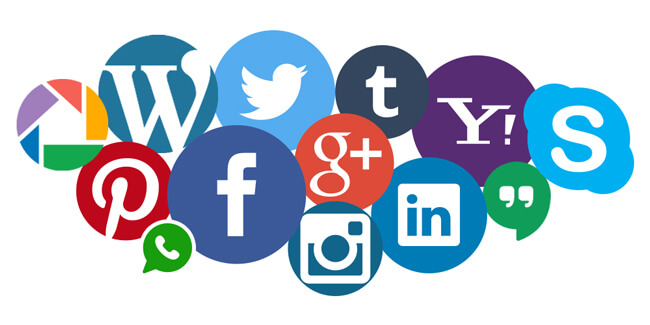
Zum Beispiel, welches Konto sie verwenden, können Sie ihnen folgen, können Sie eine Benachrichtigungs-E-Mail hinzufügen, um das Aktivitätsprotokoll zu erhalten ...
3. Freund deine Kinder

Das Letzte, was Sie tun können, ist, Freunden oder Ihren Kindern auf der Social Media-Plattform zu folgen. Es ist der bequemste Weg zu wissen, was genau sie denken, und es ist auch eine wirklich gute Methode, um mehr Kommunikation und Interaktion miteinander zu erreichen.
8. YouTube-Kindersicherung und -Einstellungen
YouTube ist die beste Option, um Zeichentrickfilme für Kinder anzusehen. Sie sollten sie nicht verpassen, wenn Sie die Bedeutung der Internetsicherheit für Kinder erkannt haben.
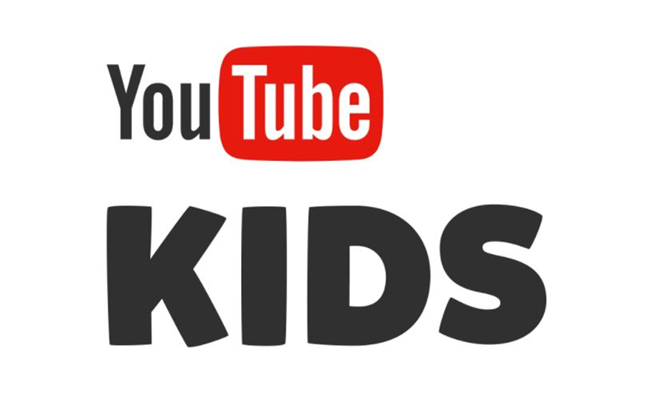
YouTube verfügt über eine Kindersicherungsfunktion, die Sie über die Einstellungen aktivieren können. Anschließend werden unerwünschte Inhalte für Kinder gefiltert.
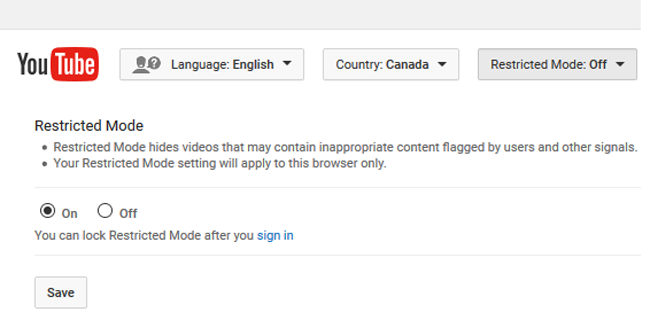
1. Passcode einstellen
Zunächst sollten Sie einen benutzerdefinierten Passcode für den Zugriff auf die Kindersicherung in der YouTube Kids-App festlegen.
Schritt 1Tippen Sie auf die Schlosssymbol.
Schritt 2Zylinderkopfschrauben Stellen Sie meinen eigenen Passcode ein.
Schritt 3Lesen Sie die angezeigten Zahlen und geben Sie sie ein.
Schritt 4Geben Sie einen 4-stelligen Passcode Ihrer Wahl ein.
Schritt 5Bitte geben Sie Ihren Passcode erneut ein, wenn Sie zur Bestätigung aufgefordert werden.
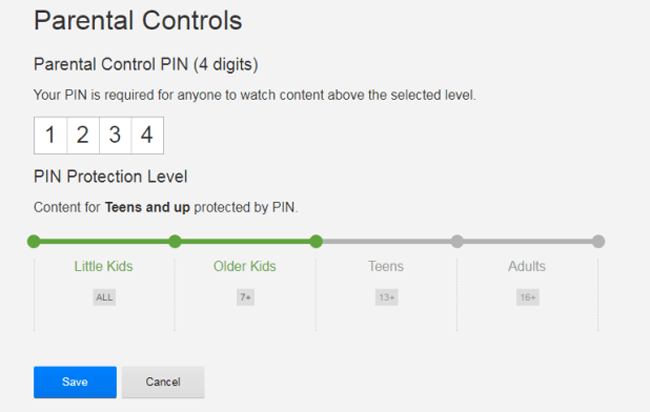
2. Inhalt anpassen
Schritt 1Tippen Sie auf die Schlosssymbol Am unteren Rand des Bildschirms.
Schritt 2Zylinderkopfschrauben Melden Sie sich an und wählen Sie ein Konto.
Schritt 3Zylinderkopfschrauben E-Mail mit Zustimmung der Eltern senden.
Schritt 4Überprüfen Sie Ihre E-Mails auf das Einverständnisschreiben und den Aktivierungscode und geben Sie den Code ein.
Schritt 5Zylinderkopfschrauben Mehr Symbol > Blockiere dieses Video/Blockiere diesen Kanal vom Startbildschirm. Wenn Sie sich auf der Überwachungsseite befinden, tippen Sie auf Mehr Symbol > Blockieren > Blockiere dieses Video/Blockiere diesen Kanall> Blockieren.
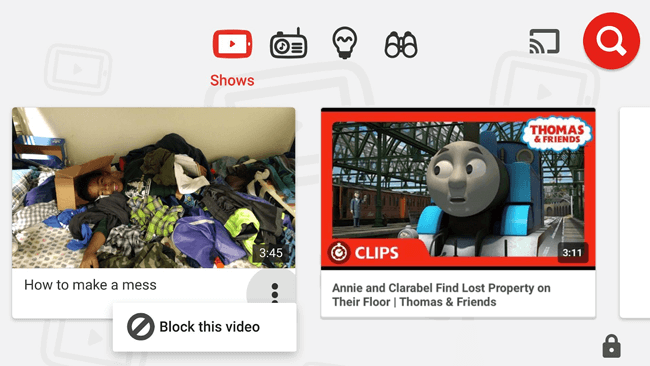
3. Zugriff einschränken
Sie können den Zugriff auch nur auf genehmigte Inhalte beschränken.
Schritt 1Tippen Sie auf die Schlosssymbol in der unteren Ecke einer Seite in der App.
Schritt 2Geben Sie die angezeigten Nummern ein oder geben Sie Ihren Passcode ein.
Schritt 3Auswählen Einstellungen > das Profil Ihres Kindes und geben Sie dann das Passwort Ihres Elternkontos ein.
Schritt 4Tippen Sie auf die Nur genehmigter Inhalt.
Schritt 5Zylinderkopfschrauben Sammlungen auswählen.
Schritt 6Aktivieren Sie das Kontrollkästchen neben den Sammlungen.
Schritt 7Tippen Sie auf den Pfeil nach hinten.
4. YouTube Timer
Es verfügt über einen integrierten Timer, mit dem Sie die Bildschirmzeit begrenzen können, indem Sie Ihrem Kind mitteilen, dass es Zeit ist, die Wiedergabe zu beenden.
Schritt 1Tippen Sie auf die Schlosssymbol in der unteren Ecke einer Seite in der App.
Schritt 2Geben Sie die angezeigten Nummern ein oder geben Sie Ihren Passcode ein.
Schritt 3Auswählen Timer.
Schritt 4Verwenden Sie den Schieberegler, um ein Zeitlimit festzulegen.
Schritt 5Zylinderkopfschrauben Timer starten.
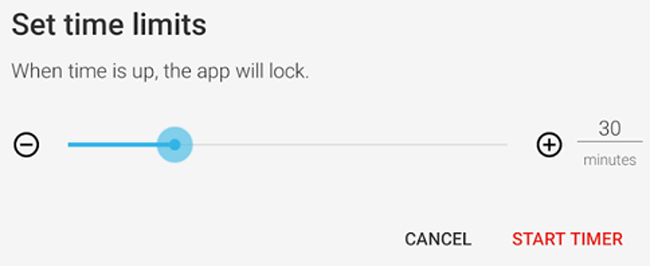
Nun, das ist alles.
Das Internet ist mächtig und unkontrollierbar. Bauen wir eine schöne und sichere Internetwelt für unsere Kinder auf.
